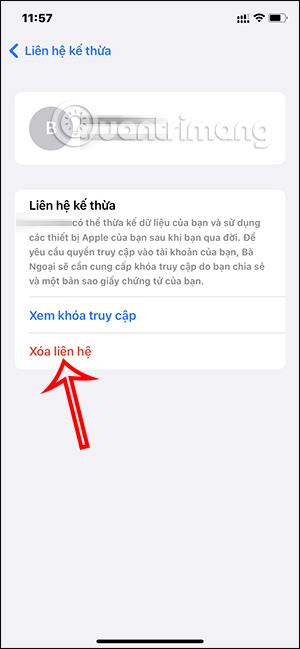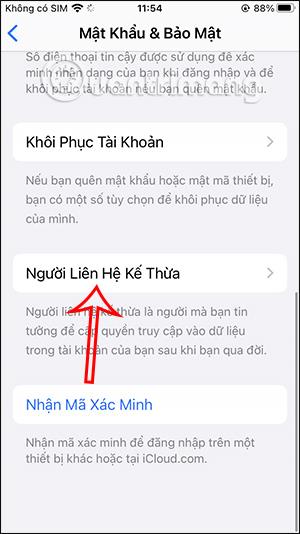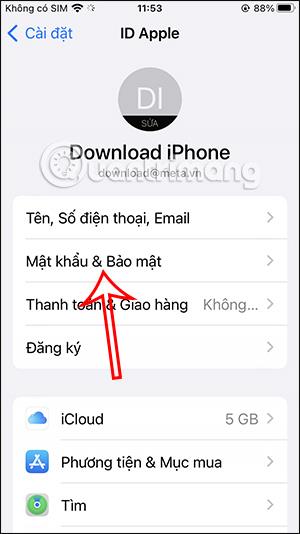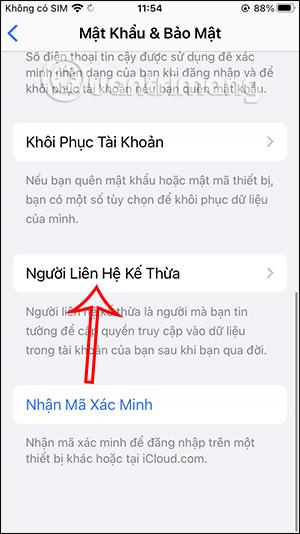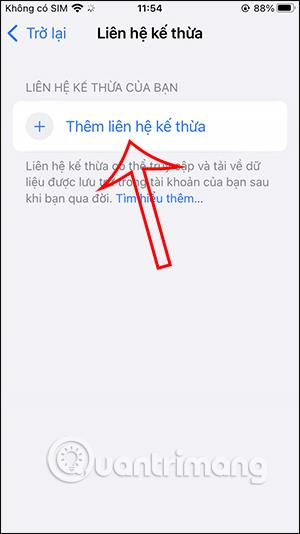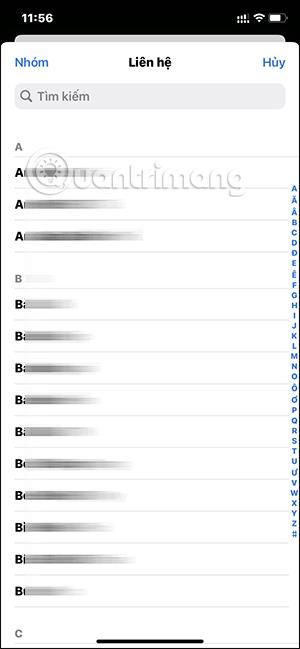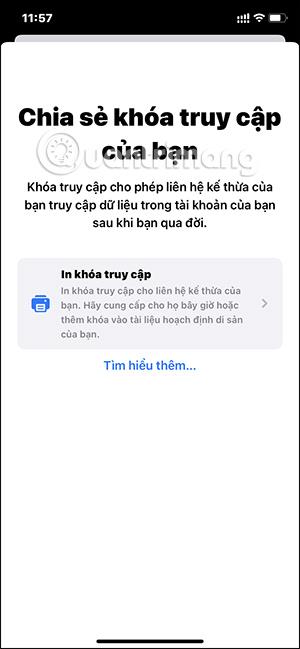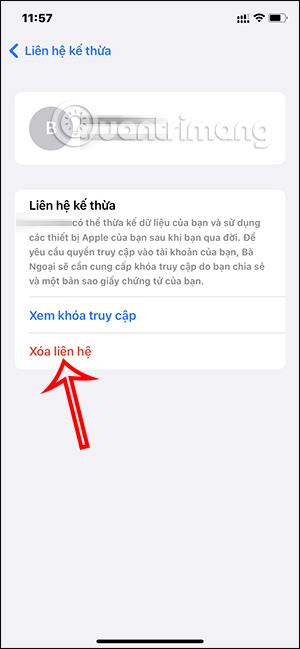Ab iOS 15 verfügen Benutzer über die Legacy-Kontaktfunktion „Legacy Contact“, mit der Benutzer Telefonnummern von Verwandten oder Freunden usw. als Erben für Daten auf dem iPhone hinzufügen können, nachdem Sie verstorben sind. Diese Daten können Bilder, Nachrichten, Notizen, Anwendungen, Backups usw. sein und werden gesichert, wenn der Erbe über einen Zugangsschlüssel verfügen muss. Der folgende Artikel führt Sie durch die Erstellung älterer Kontakte auf dem iPhone.
Anweisungen zum Erstellen älterer Kontakte auf dem iPhone
Schritt 1:
Rufen Sie zunächst die Einstellungen auf Ihrem iPhone auf und klicken Sie dann auf Ihren persönlichen Apple-ID-Namen. Klicken Sie als Nächstes in dieser neuen Benutzeroberfläche auf „Passwort & Sicherheit“ .
Als nächstes klicken wir in der neuen Benutzeroberfläche auf Legacy Contact .
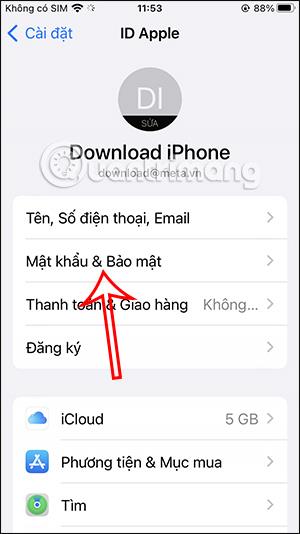
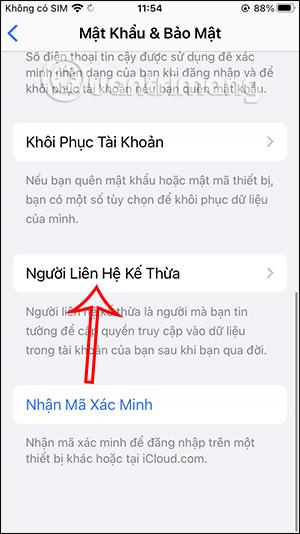
Schritt 2:
Klicken Sie anschließend auf „Alten Kontakt hinzufügen“ , um die Telefonnummer auszuwählen, die als vertrauenswürdiger Kontakt festgelegt werden soll.
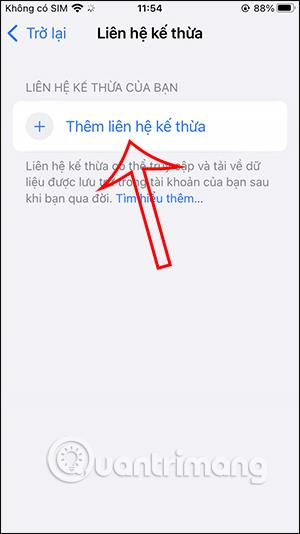
Schritt 3:
Das iPhone fordert Sie auf , das Passwort für die Apple ID oder Face ID einzugeben, sofern das Gerät dies unterstützt.
Schritt 4:
Hier sehen Sie Ihre Kontakte. Klicken Sie also, um einen vertrauenswürdigen Kontakt auszuwählen . Wir können viele vertrauenswürdige Kontaktnummern auswählen.
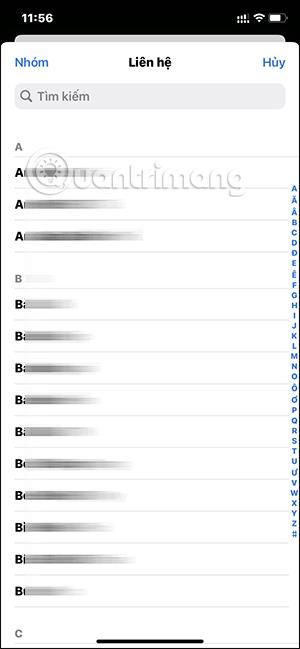

Schritt 5:
Wenn Sie einen alten Kontakt verwenden, gibt es einen Zugangsschlüssel für die ausgewählte Person, um später auf Ihre persönlichen Daten zuzugreifen. Wir können ihnen einen Zugangsschlüssel zur Verfügung stellen oder Dokumente zur Nachlassplanung in Ihren Nachlass speichern.
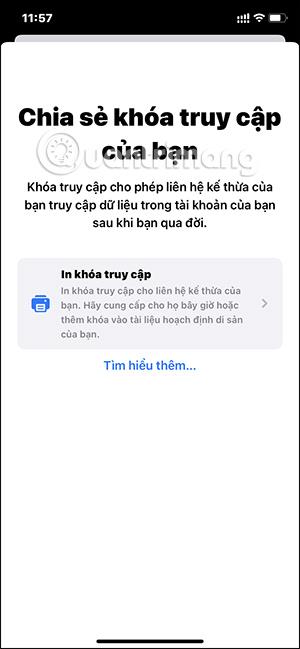
Das von Ihnen ausgewählte Konto wurde also zum alten Kontakt auf dem iPhone hinzugefügt. Die ausgewählte Person muss über einen Zugangsschlüssel verfügen, um auf Ihre Daten zugreifen zu können.

Schritt 6:
Vertrauenswürdige Konten werden in einer Liste gespeichert. Von hier aus können Sie bei Bedarf vertrauenswürdige Kontakte löschen. Tippen Sie auf den Kontakt, den Sie löschen möchten. Klicken Sie dann auf Kontakt löschen.